
Zašto se Google Preglednik nije otvorio na računalu, prijenosnom računalu, ne radi na telefonu: što učiniti?
Članak o razlozima nemogućnosti pokretanja preglednika Google Chrome, opcija za uključivanje preglednika.
Navigacija
Google preglednika Chrome. Karakteristike
Google Chrome, udoban, zaštićeni preglednik koji se koristi na mreži.

Google Chrome je preglednik sjajnih prilika!
Kvalitetne karakteristike preglednika:
- ogromna produktivnost. Izvodi ubrzani rad na mreži. Lako se otvara iz prostora radne površine bilo koje verzije Prozori, uključujući, Windows 7, Pokreće prijave bilo koje složenosti.
- udobnost. Sučelje nije komplicirano, funkcije se distribuiraju praktično.
- visoka zaštita. Preglednik Google Chrome Ima unutarnje zaštitne funkcije od mrežnih prijevara, neželjene pošte, utjecaja zlonamjernih mjesta i mnogih drugih negativnih radnji pri radu na mreži.
- tajnost. Preglednik kontrolira ulaz u osobne podatke pri radu na mreži, štiti E -mail.
- personifikacija. Mnogo je opcija za postavljanje preglednika zbog specijaliziranih karakteristika, aplikacija, proširenja dostupnih na mreži.
- pristup sustavu. Radeći u Google Chrome, koristite oznake, časopis za posjete, povijest posjeta, postavke na bilo kojem gadgetu, naime; Računalo, tablet, laptop, mobilni uređaj.
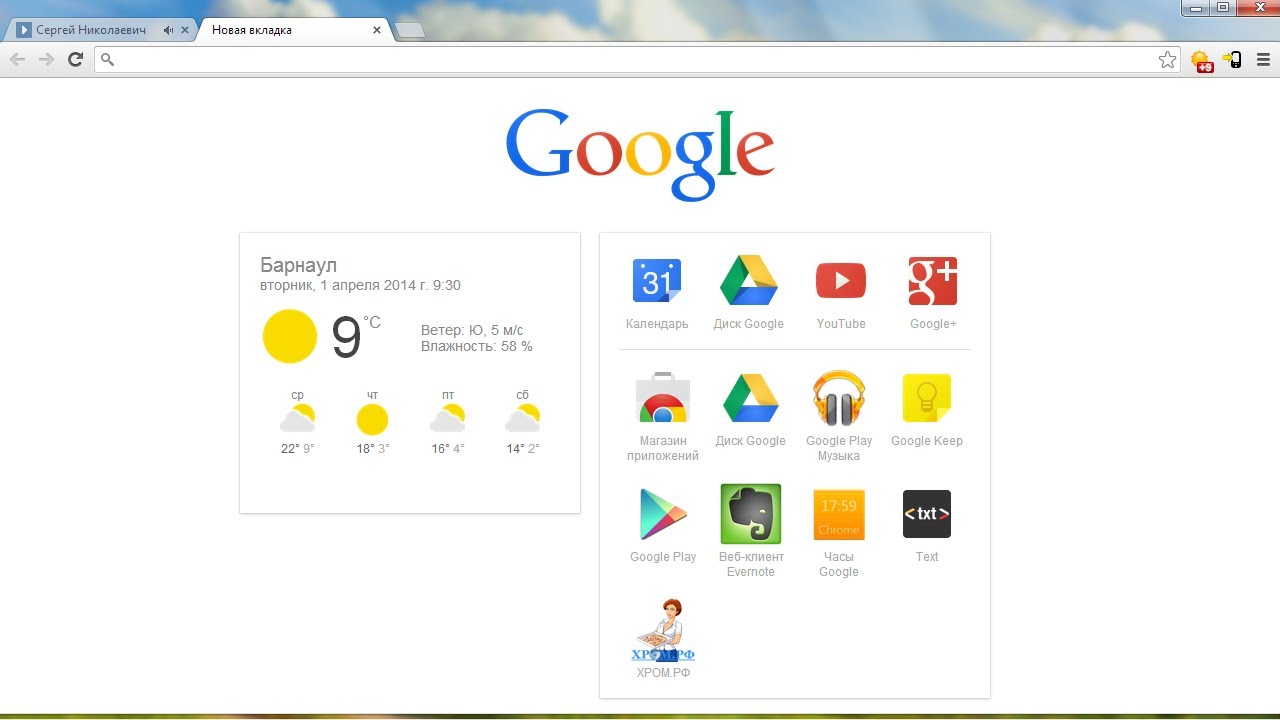
Početna Google Chrome na računalu
Postoje slučajevi kada Google Chrome Ne učitava se na vaše računalo. U nastavku ćemo razmotriti razloge i njihovo uklanjanje na računalu Windows 7
Zašto Google Chrome ne započinje u sustavu Windows 7? Uzrok
Razlozi za zaustavljanje lansiranja ili rada mogu biti sljedeći:
- virusi, problemi softvera ovog računala.
- nije podešen na vatrozid.
- kršenje sistemskih datoteka.
- hakiranje korisničkog računa.
- mala količina Ram računala.
Akcije za uklanjanje uzroka i pokretanja Google Chromea na Windows 7
Opcija djelovanja u prisutnosti virusa:
- koristite antivirusni program s najnovijim opterećenjem i dodatnim programom za rad na rješavanju tipičnih zadataka operativnog sustava.
- provjerite modularni sustav preglednika tako što ćete upisati frazu u traku za pretraživanje chrome: // Sukobi/, zatim pritiskom na tipku "U REDU". Na stranici koja se otvorila vidjet ćete obavijest o problemu računalnog softvera. Ako je ovo program, trebalo bi ga pažljivo eliminirati.

Hugl Chrome Moduli preglednika
Opcija radnji s nekonfiguriranim vatrozidom:
Budući da vatrozid stvara određene brave nekih programa, morate učiniti sljedeće:
- otvorite program vatrozida ili antivirus.
- umetnite preglednik Google Chrome na popisu.

Otvaranje Brandmauer -a, Google Chrome Umetanje na popisu
Opcija akcije za kršenje sistemskih datoteka (rijedak slučaj):
- ponovljena potpuna ugradnja preglednika Krom Na računalu (opcija br. 1).
- instalacija sustava u posljednjem vremenskom razdoblju, natrag (opcija br. 2).
Opcija br. 2 (više)
- pritisnite tipku "Početak".
- odaberite izbornik "Svi programi".

Izbornik "Svi programi"
- odaberite podizbor "Standard."
- kliknite na liniju "Servis."
- pritisnite tipku "Obnovi sustava".

Opcija Office, izbornik "Obnova sustava"
- odabiremo datum u vrijeme kojeg je preglednik bio u normalnom radnom stanju.

Izbor datuma uobičajenog radnog stanja preglednika
- djelujemo prema nagovještajima sustava oporavka.
Opcija radnji prilikom hakiranja računa u Krom:
- prije sljedećih radnji napravite kopiju mape profila na jednom od sistemskih diskova

Odabir mape profila na popisu koja se otvorila
- unesite posebnu adresu za verziju Windows 7, u sljedećem obliku:
%LocalAppdata%\\ google \\ Chrome \\ - uklonite mapu profila, odmičući sve atribute profila, ali već biste trebali imati kopiju mape.
Opcija akcije za malu količinu RAM -a računala
- zatvorite sve programe i okrenite se isključujući trenutne aplikacije.

Dispečer zadataka, odgoj aplikacija
Ako je preglednik Krom ne započinje dalje Windows 7, nakon svega testiranja, pokušajte primijeniti poseban kod bez pijeska. Potrebno je djelovati vrlo pažljivo, čak se ne preporučuje osobito bez prisutnosti obližnjeg programera, tako da bi se ova opcija trebala koristiti u najekstremnijim slučajevima kada je potrebno dobiti vrijedne, a ne spremljene informacije.
Kako to učiniti?
- primjećujemo znak Google Chrome Na radnoj površini.
- aktiviramo ga s pravim tipkom miša.
- pritisnite tipku "Svojstva".

Pritisnite tipku "Svojstva" (dolje)
- unosimo kod bez pijeska u redu "Objekt".

U redak "objekt" unosimo kôd bez i Sandboxa
- pritisnite tipku "Uštedjeti".
- pokrenite preglednik Krom.
Ako istodobno ništa neće uspjeti, uzmite sve važne podatke iz njega na gornji način, ponovo ga ponovo instalirajte tako da se pokrenu bez upotrebe složenog koda bez pijeska. Najbolja opcija!
Sretno!

Izvrsni članak zaista je pomogao.
Pokušajte više instalirati preglednik, pomogao mi je